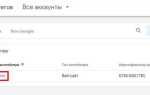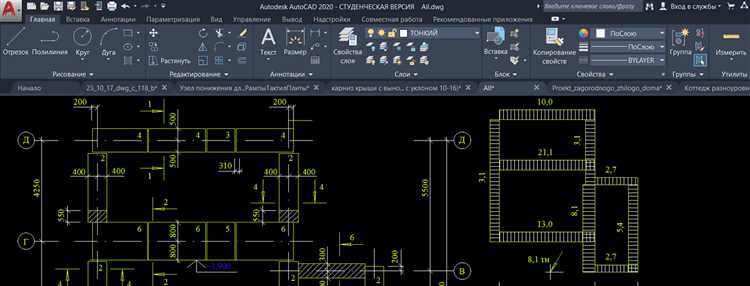
AutoCAD 2021 по умолчанию запускается с ленточным интерфейсом, который может показаться перегруженным пользователям, привыкшим к классическому виду из версий до 2014 года. Для повышения скорости работы и сокращения количества действий имеет смысл вернуть привычный набор элементов: строки меню, панель инструментов, командную строку в компактной форме.
В AutoCAD 2021 отсутствует предустановленная рабочая среда Classic, поэтому настройку нужно выполнять вручную. Основные шаги включают активацию старых панелей через CUI (Customize User Interface), сохранение собственной рабочей среды и назначение её в качестве среды по умолчанию при запуске.
Для вызова редактора интерфейса используйте команду CUI, затем в дереве настроек найдите раздел Toolbars, выберите нужные панели, такие как Draw, Modify, Layers, и добавьте их в текущую рабочую среду. После этого необходимо сохранить изменения и создать новую рабочую конфигурацию через Workspace с явным указанием активных элементов.
Командная строка, при необходимости, включается через COMMANDLINE. Классическое меню активируется через команду MENUBAR со значением 1. После завершения настроек рекомендуется использовать команду WSSAVE для сохранения текущей конфигурации и назначить её через OPTIONS во вкладке Profiles для автозагрузки при старте.
Включение панели инструментов через команду MENUBAR
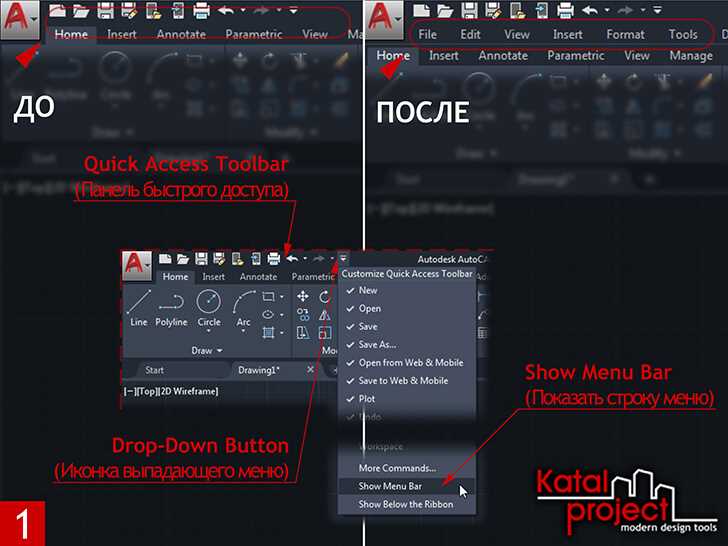
Откройте командную строку и введите MENUBAR, затем нажмите Enter. Появится запрос значения переменной. Установите значение 1, чтобы активировать классическое меню.
После этого в верхней части интерфейса появится строка меню с пунктами «Файл», «Правка», «Вид», «Вставка», «Формат», «Сервис», «Рисование», «Размеры», «Модификация», «Окно», «Справка». Это позволяет перейти к ручному добавлению панелей инструментов.
Для отображения нужных панелей щёлкните правой кнопкой мыши по области меню и выберите пункт Панели. Из списка выберите, например, «Рисование», «Редактирование», «Слои», «Размеры». Отметьте их для закрепления в рабочем пространстве.
Если меню не отображается после установки переменной, проверьте активное рабочее пространство. Введите WORKSPACE и выберите AutoCAD Classic (если доступно) или настройте вручную через Workspace Settings.
Создание и активация рабочего пространства Classic
В AutoCAD 2021 классическое рабочее пространство отсутствует по умолчанию, его необходимо создать вручную через интерфейс CUI.
Откройте окно настройки интерфейса с помощью команды CUI. В дереве «Рабочие пространства» нажмите правой кнопкой мыши и выберите «Создать рабочее пространство». Назовите его, например, Classic.
В области «Переопределение содержимого» нажмите на созданное пространство и в правой части окна задайте следующие параметры:
| Панели | Включите «Standard», «Draw», «Modify», «Layers», «Properties», «Styles» |
| Меню | Установите флаг «Показать строку меню» |
| Панель инструментов | Отметьте «Показать классические панели» |
| Ленты | Отключите отображение |
| Область команд | Оставьте включённой |
Сохраните изменения и закройте окно CUI. Активируйте рабочее пространство через строку состояния или команду WORKSPACE, указав имя созданного пространства.
Для сохранения конфигурации выполните WSSAVE, выбрав текущие настройки и присвоив имя Classic, если ранее не было задано.
Чтобы рабочее пространство загружалось при запуске, используйте команду OPTIONS, вкладка «Параметры», раздел «Начальная вкладка». Установите флажок «Открывать с последнего рабочего пространства».
Добавление стандартных панелей вручную
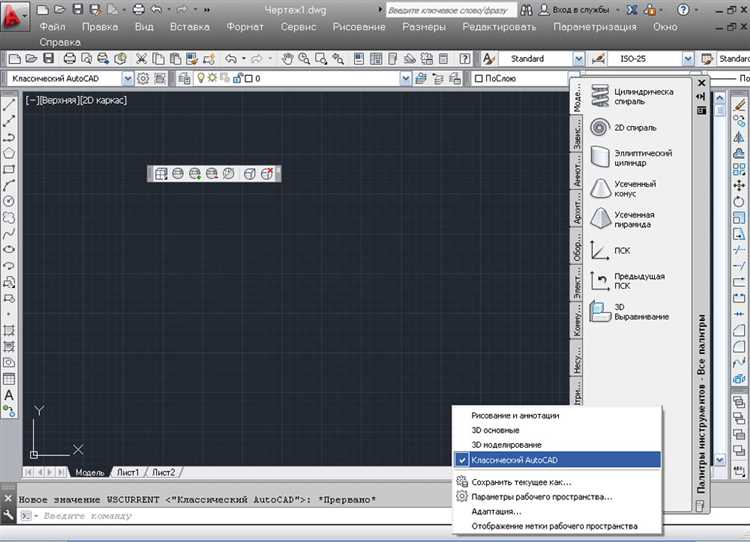
Откройте вкладку «Вид» на ленте, нажмите кнопку «Рабочие пространства» и выберите «Классическая» (если она отсутствует, см. восстановление интерфейса через CUI).
Введите в командной строке CUI и нажмите Enter. В открывшемся редакторе настроек откройте вкладку «Рабочие пространства» (Workspace). Найдите активное рабочее пространство и раскройте его структуру.
В разделе «Панели инструментов» (Toolbars) нажмите правой кнопкой мыши и выберите «Добавить панели». В появившемся списке отметьте нужные стандартные панели: «Рисование» (Draw), «Редактирование» (Modify), «Слои» (Layers), «Стили текста» (Text Styles) и другие по необходимости.
После выбора нужных панелей перетащите их из левой колонки в правую часть окна, под структуру активного пространства. Убедитесь, что они включены (галочка напротив каждого элемента).
Нажмите «Применить» (Apply) и «ОК», затем перезапустите AutoCAD или переключитесь на другое рабочее пространство и обратно, чтобы изменения вступили в силу.
При необходимости откройте панели через меню: щелкните правой кнопкой мыши по свободной области интерфейса и в контекстном меню отметьте нужные панели вручную.
Сохранение настроенного интерфейса как предустановки
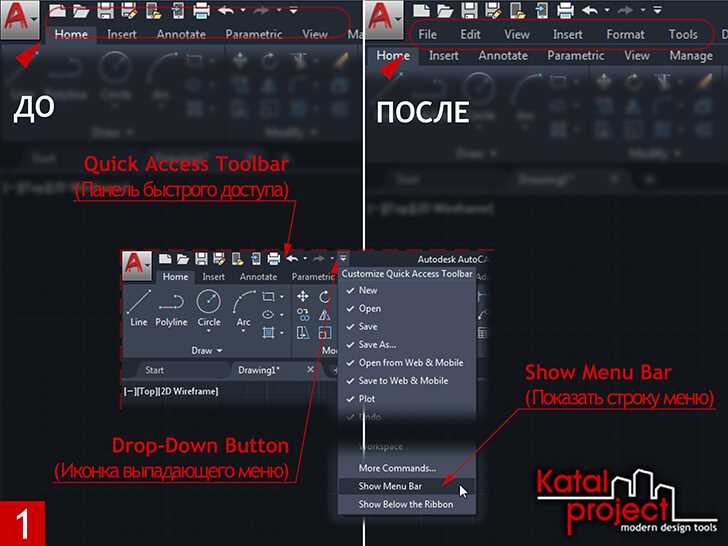
После настройки классического интерфейса в AutoCAD 2021 рекомендуется сохранить изменения в виде рабочей среды. Откройте меню «Параметры» через команду OPTIONS, перейдите на вкладку «Файлы» и проверьте путь к пользовательским настройкам.
Для сохранения текущей конфигурации используйте команду WORKSPACE. В появившемся окне выберите «Сохранить текущее рабочее пространство», введите уникальное имя, например, Classic_2D, и нажмите ОК. Далее откройте окно управления рабочими пространствами через команду CUI (Customize User Interface).
В редакторе CUI разверните ветку «Рабочие пространства», выберите созданную предустановку, нажмите правой кнопкой мыши и выберите «Установить как текущую». Чтобы обеспечить автозагрузку при запуске AutoCAD, отметьте эту же предустановку в списке по умолчанию в нижней части окна.
Для резервного копирования рабочей среды экспортируйте файл конфигурации через команду TRANSFER в редакторе CUI. Перетащите нужные элементы в правую панель и сохраните файл с расширением .cuix. Храните резервную копию отдельно от системных директорий AutoCAD.
Избегайте изменения системных пространств по умолчанию. Используйте только пользовательские копии, чтобы сохранить возможность восстановления исходной конфигурации.
Отключение ленточного интерфейса и панелей вкладок

В AutoCAD 2021 для перехода к классическому виду необходимо отключить современный ленточный интерфейс. В командной строке введите RIBBONCLOSE и нажмите Enter – лента будет скрыта.
Чтобы удалить панель вкладок, находящуюся сверху чертежной области, введите команду FILETABCLOSE. Эта операция убирает горизонтальную строку с названиями открытых файлов.
Для предотвращения повторного появления ленты при следующем запуске программы, откройте меню Менеджера рабочих пространств (значок шестерёнки в нижней части окна), выберите пункт Сохранить текущее рабочее пространство как…, укажите имя (например, «Классическое») и подтвердите.
Чтобы ускорить загрузку AutoCAD без ленты и вкладок, откройте настройки запуска, указав рабочее пространство по умолчанию. В меню Параметры на вкладке Система активируйте соответствующий профиль, где лента отключена.
Настройка расположения и фиксации панелей

В AutoCAD 2021 классический интерфейс предоставляет гибкие инструменты для настройки панелей инструментов. Это позволяет максимально адаптировать рабочее пространство под задачи пользователя. Рассмотрим, как настроить расположение и фиксацию панелей.
По умолчанию панель инструментов размещается в верхней части экрана, но пользователь может изменять её положение в зависимости от предпочтений.
- Перемещение панелей: Для того чтобы переместить панель инструментов, достаточно нажать на её верхнюю часть и перетащить в любое место экрана. Панель можно разместить как в верхней, так и в боковой части рабочего пространства.
- Фиксация панелей: Чтобы закрепить панель в выбранном месте, просто перетащите её в нужную область и отпустите. Панель автоматически зафиксируется в выбранной позиции.
- Отключение фиксации: Для того чтобы панель снова стала свободно перемещаемой, нажмите правой кнопкой мыши на её верхнюю панель и снимите галочку с опции «Закрепить панель».
Также возможно разместить несколько панелей в одном ряду. Для этого перетащите панель на другую, и они будут размещены в одной горизонтальной строке. Это поможет сэкономить пространство экрана.
- Работа с плавающими панелями: Панель можно сделать плавающей, отключив её фиксацию. Плавающая панель будет свободно перемещаться по экрану, позволяя гибко работать с несколькими инструментами одновременно.
- Восстановление стандартных настроек: Если необходимо вернуть расположение панелей к стандартному виду, воспользуйтесь командой «Восстановить настройки интерфейса» через меню «Настройки» или с помощью команды «RESETUI».
Эти инструменты позволяют организовать рабочее пространство, улучшив удобство работы с программой. Правильная настройка расположения панелей помогает повысить эффективность и снизить время на выполнение задач.
Вопрос-ответ:
Как изменить интерфейс AutoCAD 2021, чтобы он выглядел как в предыдущих версиях?
Для того чтобы вернуть классический интерфейс, нужно зайти в раздел настроек и выбрать «Настройка интерфейса». В настройках интерфейса можно выбрать стиль «Классический» или аналогичный, в зависимости от того, какой внешний вид был в старых версиях. После этого интерфейс программы будет приближен к прежнему виду, с панелями инструментов и командной строкой на привычных местах.
Как включить панель инструментов, если она не отображается в AutoCAD 2021?
Для того чтобы панель инструментов снова появилась, необходимо в меню «Вид» выбрать пункт «Панели инструментов» и поставить галочку рядом с нужной панелью. Если панель не отображается, возможно, ее нужно активировать через настройки интерфейса или командную строку, введя команду TOOLBAR и указав нужную панель для отображения.
Как восстановить расположение окон в AutoCAD 2021, если они случайно переместились?
Чтобы восстановить расположение окон, можно воспользоваться командой «Восстановить расположение окон». Эта команда позволяет вернуть дефолтное расположение всех панелей и окон, включая рабочие области и панели инструментов, в их стандартное положение. Если команда не сработала, стоит проверить настройки интерфейса или переустановить настройки по умолчанию через меню «Настройки».
Как изменить шрифт в командной строке AutoCAD 2021?
Чтобы изменить шрифт командной строки, нужно зайти в меню «Опции» (или набрать команду OPTIONS в командной строке), затем выбрать вкладку «Текст». В этом разделе можно настроить шрифт и размер шрифта для отображения в командной строке, а также для других текстовых элементов интерфейса. После этого изменения вступят в силу.
Можно ли вернуть старые горячие клавиши в AutoCAD 2021, как в более ранних версиях?
Да, можно настроить горячие клавиши, используя меню «Настройка горячих клавиш» в разделе «Опции». Здесь можно изменить или вернуть старые комбинации клавиш для команд, которые были использованы в предыдущих версиях AutoCAD. Также можно настроить создание собственных горячих клавиш для удобства работы.
Как настроить классический интерфейс в AutoCAD 2021?
Для настройки классического интерфейса в AutoCAD 2021, нужно выбрать в настройках программы один из доступных вариантов интерфейса. Перейдите в меню «Система», затем выберите «Опции» и в разделе «Интерфейс» установите классический стиль. После этого интерфейс AutoCAD 2021 будет отображаться в традиционном виде, с панелями инструментов, лентой и командной строкой, как в предыдущих версиях программы.
Как вернуть командную строку и панели инструментов в AutoCAD 2021?
Чтобы вернуть командную строку и панели инструментов в AutoCAD 2021, выполните несколько шагов. Откройте меню «Система» и выберите «Параметры». В разделе «Интерфейс» установите классическую тему. После этого на экране появятся элементы интерфейса старых версий AutoCAD, включая командную строку и панели инструментов. Также можно настроить их расположение и размеры через «Параметры» в разделе «Командная строка» и «Панели инструментов».